Mit dieser Option erstellen Sie Schienenobjekte.

Zwei verschiedene Stile von Schienenobjekten
Schienenobjekte bestehen aus drei Hauptkomponenten: einem Pfosten, einer Strebe und einer oder zwei Schienen. Sie können eine oder mehrere dieser Komponenten deaktivieren, um beispielsweise nur gleichmäßig verteilte Pfosten oder Wände zu erstellen, die nur die Schienenkomponente verwenden.
Der Schienenobjektstil-Editor verknüpft einen Schienentyp mit einer Reihe von Konturbeschriftungsmasken.
Standardmäßig verwenden Schienenobjekte das Civil View-Schienen-Material.
Benutzeroberfläche
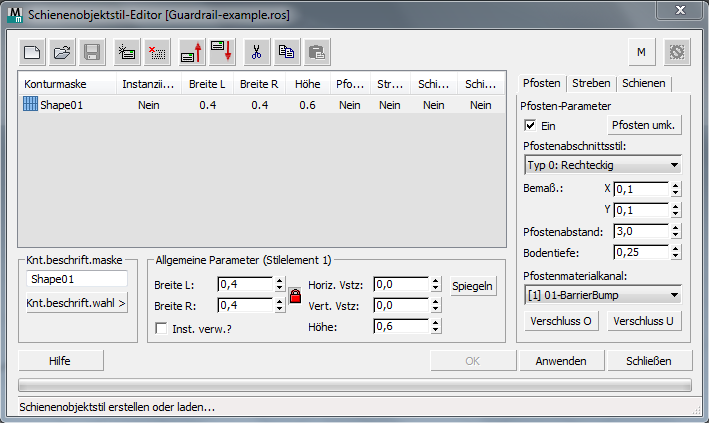
[Liste der Schienenobjektstil-Elemente]
Listet den Inhalt des aktuellen Schienenobjektstils auf. Jede Zeile enthält ein einzelnes Element. Wenn Sie ein Element in der Liste markieren, werden die Einstellungen dieses Elements im Bereich Allgemeine Parameter und im Schienenelement-Editor auf der rechten Seite angezeigt.
 Neuen Stil beginnen
Neuen Stil beginnen- Klicken Sie auf diese Option, um einen neuen Schienenobjektstil zu erstellen.
 Stil öffnen
Stil öffnen- Klicken Sie auf diese Option, um einen zuvor erstellten Schienenobjektstil zu öffnen.
 Stil speichern
Stil speichern- Klicken Sie auf diese Option, um den aktuellen Schienenobjektstil zu speichern.
 Neues Element hinzufügen
Neues Element hinzufügen- Klicken Sie auf diese Option, um dem aktuellen Schienenobjektstil ein neues Element hinzufügen.
 Ausgewähltes Element löschen
Ausgewähltes Element löschen- Klicken Sie auf diese Option, um das ausgewählte Element aus dem aktuellen Schienenobjektstil zu löschen.
 Ausgewähltes Element nach oben verschieben
Ausgewähltes Element nach oben verschieben- Klicken Sie auf diese Option, um das ausgewählte Element im aktuellen Schienenobjektstil um eine Position nach oben zu verschieben.
 Ausgewähltes Element nach unten verschieben
Ausgewähltes Element nach unten verschieben- Klicken Sie auf diese Option, um das ausgewählte Element im aktuellen Schienenobjektstil um eine Position nach unten zu verschieben.
 Element ausschneiden
Element ausschneiden- Klicken Sie auf diese Option, um das ausgewählte Element aus dem Stil auszuschneiden und es in der Zwischenablage zu speichern.
 Element kopieren
Element kopieren- Klicken Sie auf diese Option, um das ausgewählte Element zu kopieren und es in der Zwischenablage zu speichern.
 Element einfügen
Element einfügen- Klicken Sie auf diese Option, um ein ausgeschnittenes oder kopiertes Element einzufügen.
Sie können ein ausgeschnittenes Element an einer anderen Position im aktuellen Stil und ein ausgeschnittenes oder kopiertes Element in einem anderen Schienenobjektstil einfügen.
 Mehrere Markierungen pro Kontur zulassen?
Mehrere Markierungen pro Kontur zulassen?-
Gibt an, ob auf jede übergeordnete Kontur mehrere Schienenobjekte angewendet werden können. Dies ist eine globale, in der Gruppe Civil View-Einstellungen anzeigen definierte Einstellung. Sie ist vorgabegemäß deaktiviert. Sie können diese Einstellung lokal für ein einzelnes Element durch Ändern des Status dieser Schaltfläche außer Kraft setzen.
 [zurücksetzen]
[zurücksetzen]- Klicken Sie auf diese Option, um alle in der Szene platzierten Objekte aus der aktuellen Objektplatzierungssitzung zu löschen.
Bereich Knt.beschrift.maske
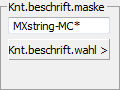
- [Textfeld]
- Gibt eine vollständige oder teilweise Konturbeschriftungsmaske an (Platzhalterzeichenfolge). Civil View wendet ein Schienenobjekt mit diesem Stil auf jede Kontur in der Szene an, deren Name mit der Maske übereinstimmt.
- Knt.beschrift.wahl
- Klicken Sie auf diese Option, um sie zu aktivieren, und klicken Sie dann in einem Ansichtsfenster auf ein Konturobjekt. Civil View verwendet den Namen der Kontur als erste Maskenzeichenfolge (Platzhalterzeichenfolge).
Bereich Allgemeine Parameter
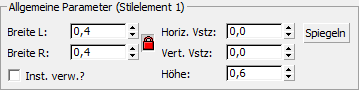
- Breite L. und Breite R.
- Legen Sie die horizontale Breite von der Mitte des Schienenobjekts für die linke und rechte Schiene fest.
 [sperren]Wenn diese Option aktiviert ist, werden die Breitenwerte gesperrt und stimmen miteinander überein. Sie können das Kontrollkästchen deaktivieren, um die Sperre aufzuheben und unterschiedliche Breiten zu verwenden. Vorgabe = Aktiviert.
[sperren]Wenn diese Option aktiviert ist, werden die Breitenwerte gesperrt und stimmen miteinander überein. Sie können das Kontrollkästchen deaktivieren, um die Sperre aufzuheben und unterschiedliche Breiten zu verwenden. Vorgabe = Aktiviert.
- Inst. verw.?
- Wenn diese Option aktiviert ist, werden die Civil View-Parameterinstanzen für Schienenobjekte verwendet, die aus dem aktuellen Stil erstellt werden.
Für Schienenobjekte bedeutet dies, dass zwei Leitplanken des gleichen Typs eine Instanz der Parameter verwenden können, mit denen die Eigenschaften des Schienenobjekts definiert wurden. Dies ist auch möglich, wenn die Länge und die Pfade der Leitplanke völlig unterschiedlich sind, da nur die Eigenschaften des Schienenprofils selbst als Instanz dienen und nicht die Geometrie der Kontur.
- Hor. Versatz / Vert. Versatz
- Legt den vertikalen und horizontalen Gesamtversatz des Schienenobjekts aus dem übergeordneten Konturobjekt fest.
- SpiegelnWenn diese Option aktiviert ist, wird der horizontale Versatz durch Umkehren seines Werts gespiegelt.
Dies ist eine praktische Möglichkeit zum Konvertieren der Linksversion eines Schienenobjekts in eine Rechtsversion und umgekehrt.
- SpiegelnWenn diese Option aktiviert ist, wird der horizontale Versatz durch Umkehren seines Werts gespiegelt.
- Höhe
- Legt die Gesamthöhe des Schienenobjekts von der Basis (normalerweise Boden) zum Mittelpunkt der Strebe fest.
Schienenobjektstil-Stilelement-Editor
Auf der rechten Seite des Editors befindet sich eine Gruppe zum Bearbeiten von Schienenobjektstilen. Sie besteht aus drei Registerkarten, eine für jede Komponente des Schienenobjekts: Pfosten, Strebe und Schienen.
Gruppe Pfosten

- Ein
- Wenn diese Option aktiviert ist, enthält das Schienenobjekt die Pfostengeometrie. Ist sie deaktiviert, wird die Vorschau nicht angezeigt.
- Pfosten umk.
- Ermöglicht die seitliche Spiegelung des Pfostenabschnitts (bei der Arbeit mit "Z"-Profilpfosten mit Leitblanke nützlich).
- Pfostenabschnittsstil
- Gibt den Pfostentyp an: entweder einen rechteckigen Abschnitt oder ein "Z"-Profil.
- Bemaß.
- Legen die X- und Y-Bemaßung des Pfostens fest.
- Pfostenabstand
- Legt den Abstand zwischen angrenzenden Pfosten fest.
- Bodentiefe
- Legt die Tiefe der Pfosten unterhalb der Bodenebene fest.
- Pfostenmaterialkanal
- Wählt den Materialkanal aus dem Civil View-Schienen-Material aus, das der Pfostengeometrie zugewiesen werden soll.
- Verschluss oben
- Wenn diese Option aktiviert ist, wird ein geometrischer Verschluss oben auf dem Pfosten platziert.
- Verschluss U
- Wenn diese Option aktiviert ist, wird ein geometrischer Verschluss unten am Pfosten platziert.
Gruppe Streben
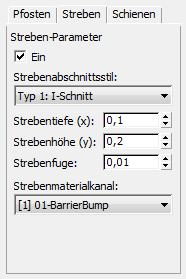
Der Träger ist die horizontale Verknüpfung zwischen den beiden Schienenelementen.
- Ein
- Wenn diese Option aktiviert ist, enthält das Schienenobjekt Strebengeometrie. Ist sie deaktiviert, wird die Vorschau nicht angezeigt.
- Strebenabschnittsstil
- Gibt den Strebentyp an: entweder einen rechteckigen Abschnitt oder ein "I"-Profil.
- Strebentiefe (x) / Strebenhöhe (y)
- Legt die horizontalen und vertikalen Bemaßungen der Strebe fest.
- Strebenfuge
- Legt den Abstand zwischen der äußeren Kante der Strebe und der Außenfläche der Schiene fest. Mit dieser Option können Sie sicherstellen, dass die Strebengeometrie nicht durch die Außenfläche der Schienen durchscheint.
- Strebenmaterialkanal
- Wählt den Materialkanal aus dem Civil View-Schienen-Material aus, das der Strebengeometrie zugewiesen werden soll.
Gruppe Schienen
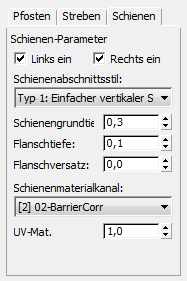
- Links ein / Rechts ein
- Wenn diese Option aktiviert ist, ist die linke oder rechte Schienengeometrie Teil des Schienenobjekts. Wenn diese Option deaktiviert ist, ist die linke oder rechte Seite der Schiene nicht vorhanden.
- Schienenabschnittsstil
- Mit dieser Einstellung wird der Schienentyp ausgewählt:
- Typ 0: Vertikaler Schnitt mit Flanschansatz
Eine Schiene mit einem "["-Profil mit einem Flanschansatz
- Typ 1: Einfacher vertikaler Schnitt
Eine einfache Schiene mit vertikalem Schnitt
- Typ 2: Schienenwegschnitt
Eine Schiene mit einem "n"-Profil (für die Verwendung in Eisenbahnmodellierungen)
- Typ 3: W-Schnitt
Eine Schiene im "W"-Profil
- Typ 4: W-Schnitt (glatt)
Eine Schiene im "W"-Profil mit angewendeter Glättung
- Typ 5: Vertikale Freihandgruppe
Zaunprofil
- Typ 0: Vertikaler Schnitt mit Flanschansatz
- Schienengrundtiefe
- Legt die Tiefe der Schienengeometrie fest.
- Flanschtiefe / Flanschversatz
- Legen Sie die Bemaßungen für den Flansch fest (wenn dieser Schienenstil einen Flansch hat).
- Schienenmaterialkanal
- Gibt den Materialkanal aus dem Civil View-Schienen-Material an, das der Schienengeometrie zugewiesen werden soll.
- UV-Mat. wiederholen
- Legt fest, wie oft das Material entlang jedes Schienensegments wiederholt wird.